Windows10 继 WindowsXP 和 Windows7 之后又一个崭新的系统,体验也刷新以往,但是自使用以来,最大的烦恼是自动更新后重启电脑,虽然可以设置工作时段不被影响,但是做为一个勤劳的打工人,很多时候下班后都是不关机的,因为有些工作下班后或夜间需要继续自动运行作业,而 Windows10 的自动更新让我陷入崩溃,因为偶尔会忘记检查更新里的到期时间,导致准备要夜间进行的自动作业因系统更新后重启而中断出错,近乎完美的 Windows10 却在此项体验中表现极差,希望在后续的 Windows 改进中可以提前预告自动重启的时间,应在用户确认后再进行,多次推迟后才进行强制重启,而非不顾用户体验的中断用户作业。
但是,等不及了,现在就要阻止,那就使用“StopUpdates10”来配置。
软件 下载:
官方网站:https://greatis.com/stopupdates10/
高速下载:https://wwfh.lanzout.com/b01rohmbi 密码:50n5
如何使用:
1. 安装
安装完成后勾选允许启动【Run SU10Guard.exe】和【Launch StopUpdates10】;
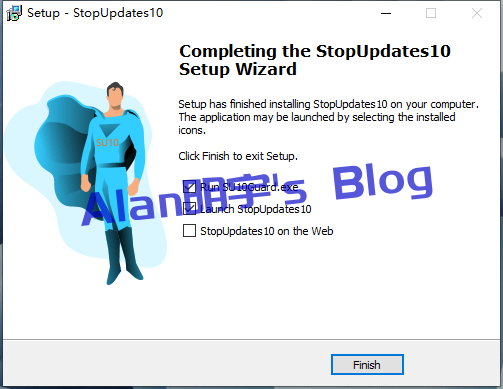
2. 启用
点击【Stop Windows Updates!】按钮,开启停止更新;
停止时会提示该软件在修改注册表,其用途是修改系统更新和新增设置配置的注册,请允许操作继续。
修改位置:HKEY_LOCAL_MACHINE\SOFTWARE\Microsoft\Windows NT\CurrentVersion\Image File Execution Options\EOSNOTIFY.EXE\Debugger
新增位置:HKEY_CURRENT_USER\SOFTWARE\Greatis\GWebUpdate
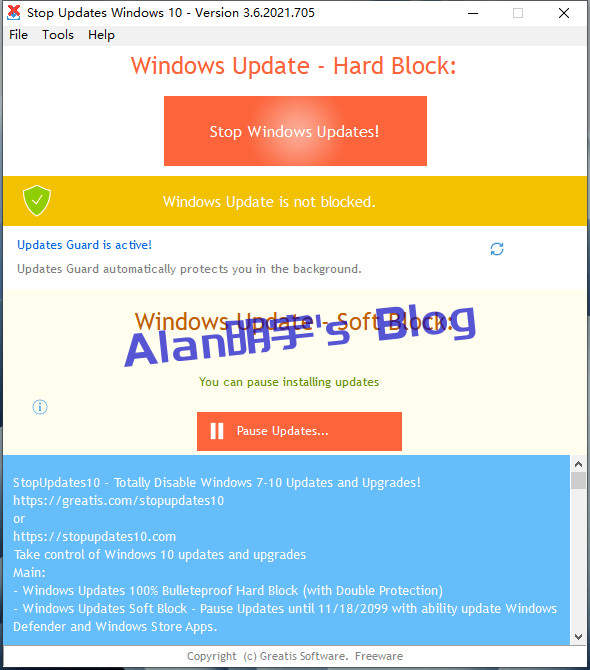
同时,在系统中的 Windows 更新设置界面也显示了更新错误提示:
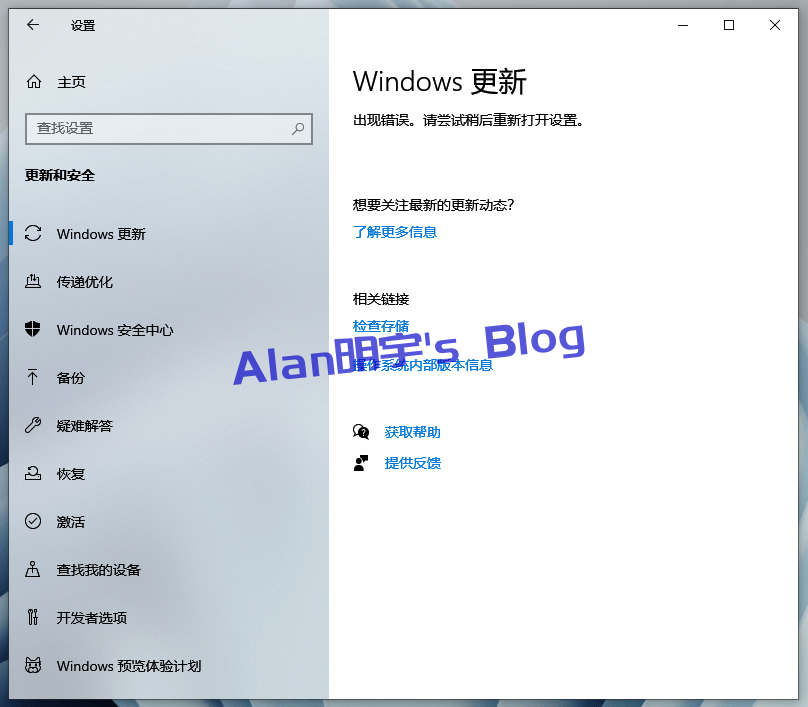
3. 恢复
按钮变成【Restore Windows Updates】后即表示停止 Windows 更新成功!
当需要恢复正常 Windows 更新时,再点击【Restore Windows Updates】即可。
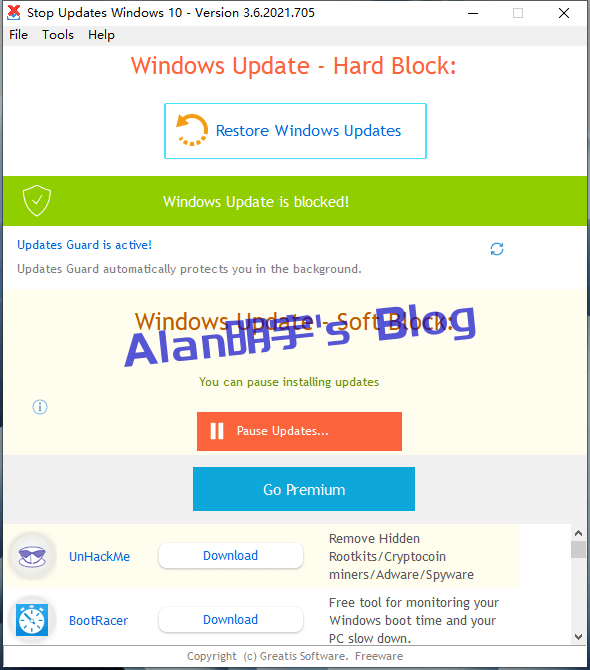
如何工作:
- StopUpdates10 创建策略注册表项来阻止更新。它适用于 Windows 7-8。Microsoft 在最新的 Windows 10 版本中忽略这些策略。
- StopUpdates10 阻止执行用于更新的多个进程,这些进程与 Windows 升级助手、Windows 即服务医生相关。
- StopUpdates10 使用自己的服务来阻止 Windows Update 服务:Updates Guard。此外,它会阻止 Windows 更新 Medic 服务(“WaasMedicSvc”),因为“Medic”服务可以恢复更新。
StopUpdates10 可以安全使用!
StopUpdates10 不会删除您系统上的文件,也不会更改 Windows 注册表项或文件的权限。
Updates Guard 是一项系统服务,在后台运行。
- 它轮询 Windows 更新服务的活动。如果 Updates Guard 检测到 Windows Update 服务 (Wuauserv") 的启动(或更改自动启动),Updates Guard 将禁用它。
- 默认轮询间隔为 5 秒。可以使用 stopupdates10.ini 文件对其进行自定义。
- Updates Guard 会自动启动。它需要一点系统资源。
- 您不需要一直打开 StopUpdates10 应用程序。
- 您的系统会自动受到 Updates Guard 的保护。
工作模式:
StopUpdates10 有 2 种模式:
- 用于 Windows 更新的 100%防止回弹硬阻止(双重保护)。
- 用于 Windows 更新的软阻止 - 暂停更新直到 11/18/2099 具有更新 Windows Defender 和 Windows Store 应用程序的能力。
特征:
- 停止 Windows 更新。
- 停止强制升级。
- 停止烦人的升级通知。
- 一键恢复更新。
- 暂停更新。
- 禁用 Windows 7-8“支持终止”和“服务终止”通知。
好处:
- 易于禁用和重新启用 Windows 更新。
- StopUpdates10 不会删除文件,不会更改文件权限或其他破坏性操作。
- StopUpdates10 是轻量级的。
- StopUpdates10 是免费的。
“停止更新”和“暂停更新”有什么区别?
- 停止更新会阻止下载和安装任何更新。
- 它会阻止 Windows 更新服务。
- 暂停更新只会阻止安装而不是下载更新。
- Microsoft 允许您在有限的天数内暂停更新,并且只能暂停一次。
- 恢复后无法再次暂停更新。
StopUpdates10 删除了暂停更新的限制:
- 您可以暂停更新直到 2099 年。
- 您可以根据需要多次暂停和恢复更新。
- 您可以为功能更新和质量更新设置不同的暂停日期和时间。
功能更新和质量更新之间有什么区别?
- 功能更新是 Windows 的新版本。它作为对现有版本的升级而安装,并更改了内部版本号。
功能更新 包括新功能和更新。
质量更新 仅包含对现有版本的累积更新,没有新功能。
支持语言:
目前已支持阿拉伯语、巴西葡萄牙语、保加利亚语、加泰罗尼亚语、繁体中文、克罗地亚语、捷克语、法语、德语、希腊语、匈牙利语、意大利语、日语、Japanese_Meiryo、韩语、波兰语、俄语、西班牙语、土耳其语、乌克兰语。
系统要求:
Windows 11/10/8/7 32 位或 64 位以及 Windows Home!
许可声明:
免费软件(允许商业用途)。
没有广告软件 / 恶意软件 / 间谍软件!
已知报错:
BitDefender Total security 和 Checkpoint ZoneAlarm 以及火绒等安全防护软件将会阻止访问 StopUpdates10 的注册表!
您可以看到一条消息“更新被部分禁用”,请允许。
如何卸载:
使用 Windows 标准方式卸载应用程序。
最后提醒:
有了 StopUpdates10,由自己掌控生活和 Windows 更新!
但是更新对于系统的安全和稳定运行至关重要。在使用上述方法后,建议根据使用需求自行择时检查并更新 Windows。
使用网盘下载的用户需注意,使用安装版请默认英文安装,然后再更改语言。绿色版第一次打开会是乱码,更改语言后关闭软件再打开即可。
微信扫描下方的二维码阅读本文